База данных, построенная на основе компьютерной системы хранения, представляет собой хранилище данных, в котором информация логически систематизирована и организована, хранится и управляется исходя из ее структуры.
Таблица является важной частью базы данных. Она состоит из строк и столбцов. Каждый столбец выполняет функцию поля. Каждое значение в поле (столбце) представляет собой тип данных.
База данных представляет собой фреймворк, а таблица содержит основу данных. База данных состоит из одной или несколько таблиц.
Основная концепция базы данных и ее использование в DLI аналогична той, что используются в базе данных
. Разрешения DLI предоставляются в разрезе каждой базы данных.Создание базы данных
Базу данных можно создать двумя способами:
Создание БД через Data Management
В списке сервисов выберите Data Lake Insight.
В боковом меню слева выберите Data Management → Databases and Tables.
Нажмите Create.
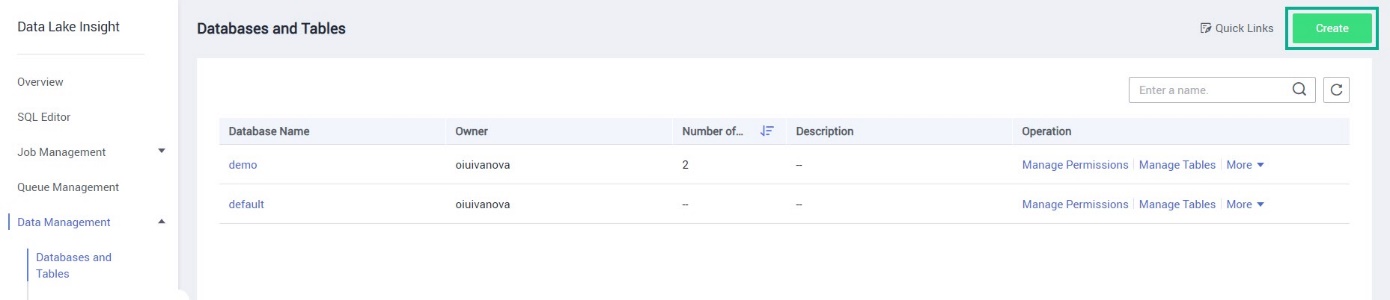
Заполните следующие поля и нажмите OK:
Database Name — укажите имя базы данных.
Description — введите описание базы данных.
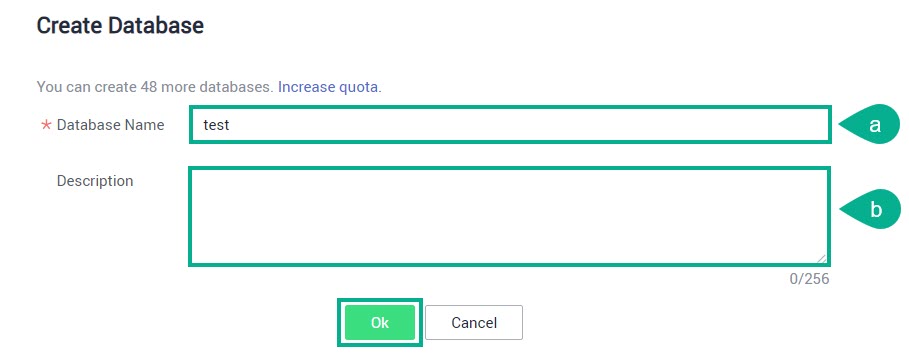
Создание БД через SQL Editor
В списке сервисов выберите Data Lake Insight.
В боковом меню слева выберите SQL Editor.
Выберите вкладку Databases и нажмите на значок
 .
.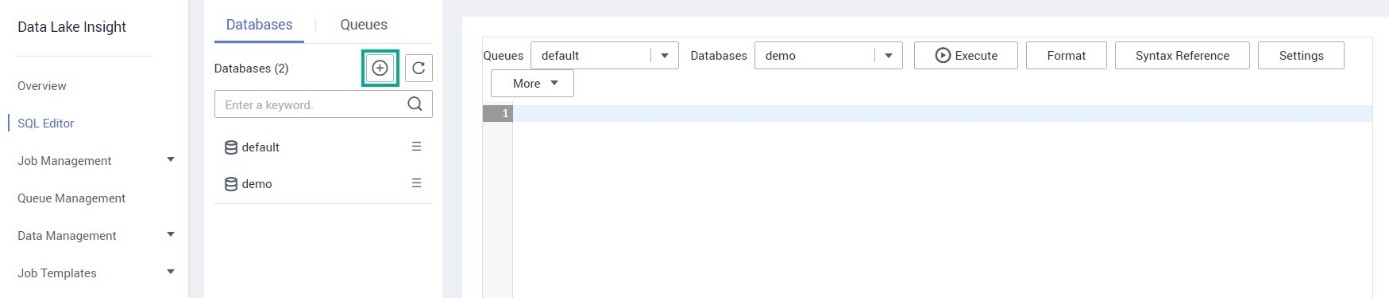
Заполните следующие поля и нажмите OK:
Database Name — укажите имя базы данных.
Description — введите описание базы данных.
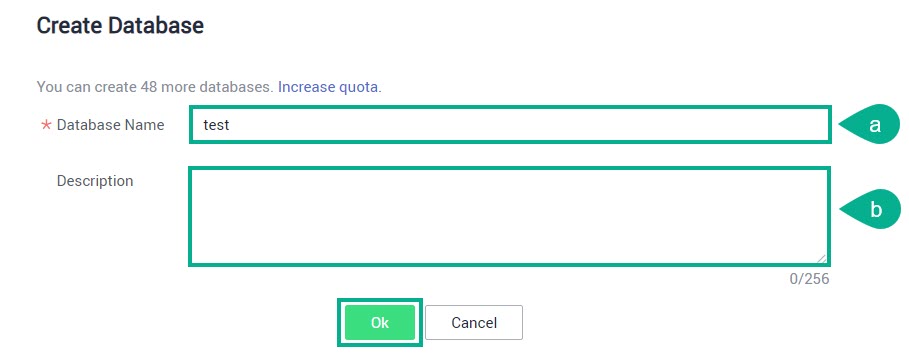
Изменение владельца базы данных
В процессе использования сервиса разработчики создают базы данных и таблицы и передают их на тестирование прочему персоналу. После завершения тестирования базы данных и таблицы передаются в эксплуатацию.
Для реализации вышеописанного сценария можно изменить владельца баз данных и таблиц для передачи данных в другие руки.
Владельца базы данных можно изменить двумя способами:
Изменение владельца БД через Data Management
В списке сервисов выберите Data Lake Insight.
В боковом меню слева выберите Data Management → Databases and Tables.
В строке с нужной базой данных нажмите More и выберите из списка Modify Database.
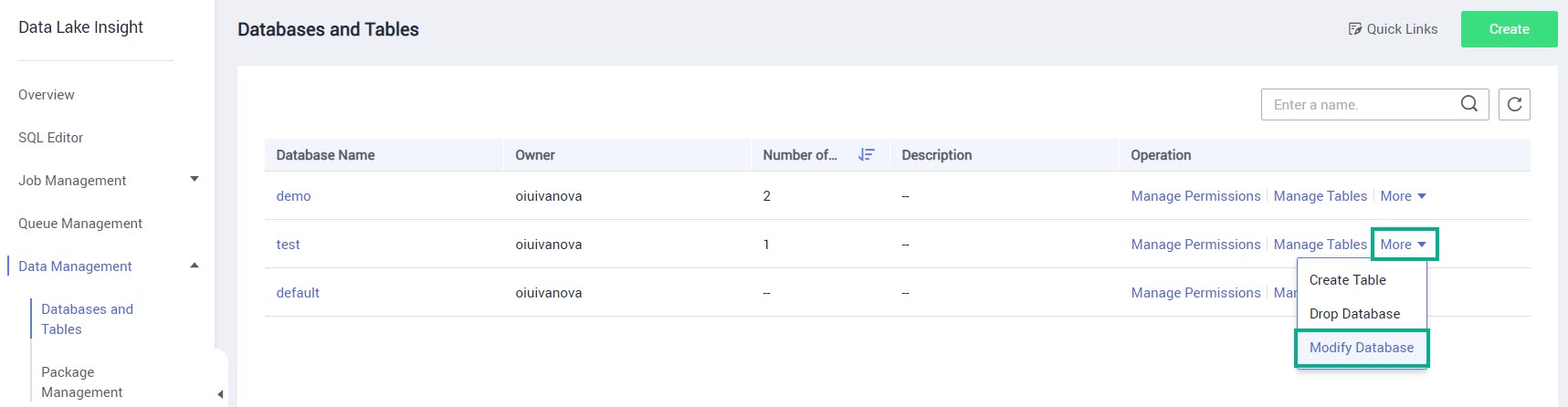
В поле Owner измените имя владельца базы данных (имя IAM-пользователя) и нажмите OK.
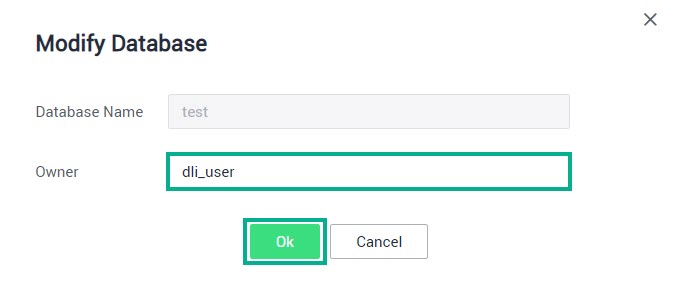
Изменение владельца БД через SQL Editor
В списке сервисов выберите Data Lake Insight.
В боковом меню слева выберите SQL Editor.
Выберите вкладку Databases.
В строке с нужной базой данных нажмите на значок
 и выберите из списка Modify Database.
и выберите из списка Modify Database.
В поле Owner измените имя владельца базы данных (имя IAM-пользователя) и нажмите OK.
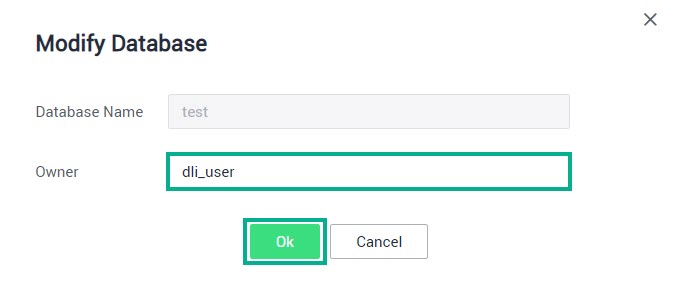
Удаление базы данных
В списке сервисов выберите Data Lake Insight.
В боковом меню слева выберите Data Management → Databases and Tables.
В строке с нужной базой данных нажмите More и выберите из списка Drop Database.
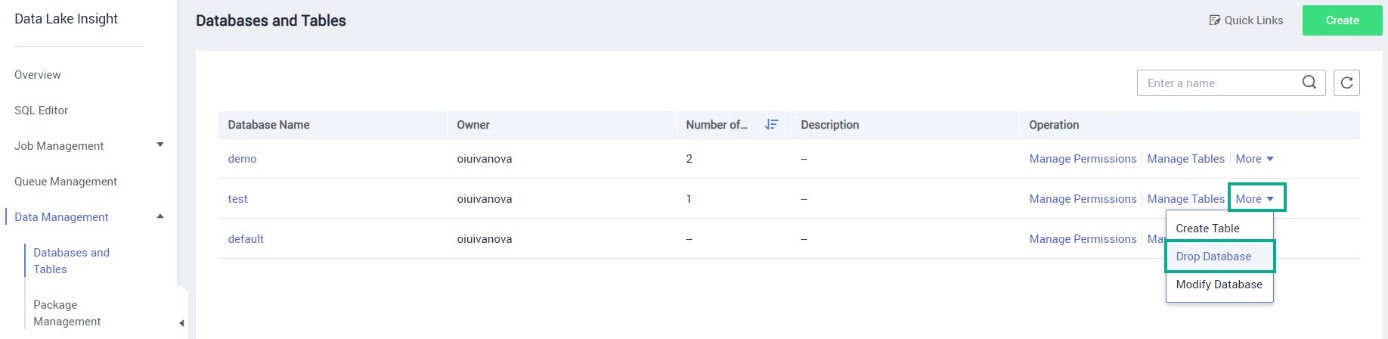
Нажмите OK.
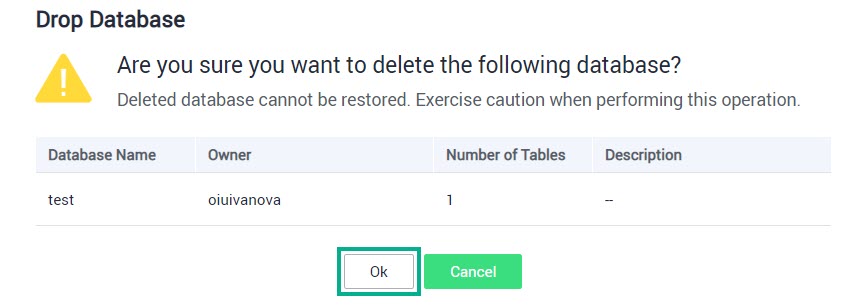 Примечание
ПримечаниеУдалению подлежит как БД, так и все таблицы, входящие в нее. Рекомендуется сначала удалить таблицы, и только затем саму базу данных.